电脑应用图标消失怎么办?如何恢复小图标?
游客 2025-03-13 14:20 分类:电脑技巧 17
在使用电脑过程中,应用图标的意外消失会让你无法快速找到需要的软件。这对工作效率和用户体验都有很大影响。如果电脑上的应用图标消失了,我们应该怎么办呢?本文将为您提供一套完整的解决方案,帮助您轻松恢复丢失的小图标。
一、理解问题:图标消失的原因
图标消失可能是由多种原因引起的,包括系统文件损坏、误操作、病毒攻击或系统更新后的兼容性问题。在开始解决之前,了解导致图标消失的原因能帮助我们更有效地找到解决方案。
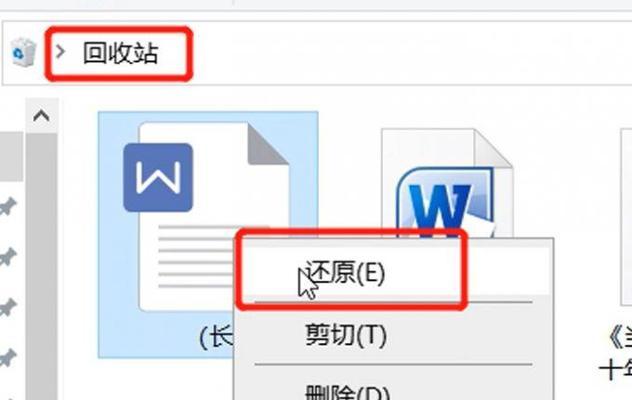
二、检查系统设置
1.检查显示设置
我们需要检查电脑的显示设置是否被误调整。请按照以下步骤操作:
右键点击电脑桌面,选择“显示设置”;
在新窗口中,确保选取的显示比例和分辨率是适合您的显示器的;
额外选项中勾选“显示桌面图标”,如果已经是勾选状态,请尝试取消勾选后再次勾选。
2.确认图标缓存未损坏
图标缓存损坏也可能导致图标不可见。我们可以尝试重建图标缓存:
按下Win+R键打开运行窗口,输入`cmd`打开命令提示符;
在命令提示符中输入`ie4uinit.exeClearIconCache`,然后按回车键执行。
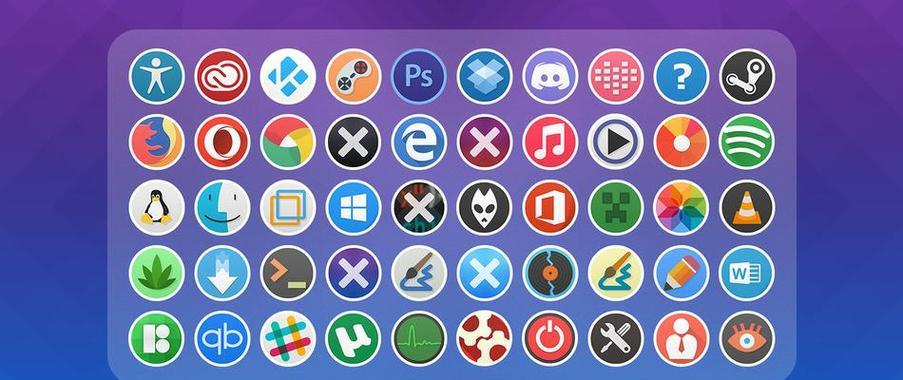
三、探索文件系统
1.检查桌面图标是否被隐藏
有时图标看似消失,实际上是被隐藏了。你可以通过以下步骤查看:
在桌面空白处点击右键,选择“查看”,确保“显示桌面图标”是被勾选的。
2.查找软件快捷方式
如果应用图标在桌面上消失了,你可以在“开始”菜单中查找软件快捷方式,或者使用文件资源管理器搜索软件的执行文件。
3.使用系统还原
如果问题出现在最近的系统更改后,我们可以尝试使用系统还原来恢复系统到之前的状态:
在搜索栏中输入“创建还原点”,找到系统属性菜单;
在系统保护标签页中,选择“系统还原”并按照向导操作。
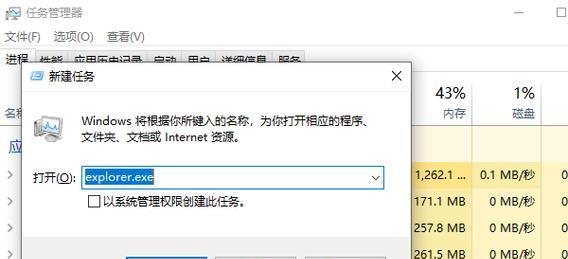
四、高级解决方案
1.检查是否有软件冲突
某些软件安装或更新后可能会导致图标显示问题,检查最近安装或更新的软件,并尝试卸载或回滚到旧版本。
2.使用第三方工具
市面上有一些第三方图标修复软件,这类工具可以帮助你解决图标显示问题。在使用这些工具时,请确保它们来自可信赖的来源。
3.重置电脑图标设置
可以通过修改注册表来重置图标设置,但请注意,修改注册表具有一定的风险,建议寻找专业人士帮助或使用系统备份工具进行系统还原。
4.手动重建图标数据库
在某些情况下,手动重建图标数据库可以解决问题。在Windows系统中,可以尝试删除`C:\Users\%USERNAME%\AppData\Local\Microsoft\Windows\Explorer`文件夹中的`iconcache_*.db`文件来重建。
五、预防措施
在解决了图标消失的问题后,采取一些预防措施可以帮助避免未来再次发生类似问题:
定期备份系统和重要数据;
不随意更改系统设置,特别是显示设置;
安装和更新时要谨慎,避免安装可能引发冲突的软件;
定期使用杀毒软件进行电脑全盘扫描。
六、结束语
通过以上步骤,通常可以解决电脑应用图标消失的问题。如果以上方法都不能奏效,可能需要考虑寻求专业技术支持。电脑图标虽小,却是我们日常操作的重要帮手,确保它们正常工作能有效提升工作效率和使用体验。希望本文提供的信息能够帮助您解决问题,并且了解如何预防此类问题再次发生。
版权声明:本文内容由互联网用户自发贡献,该文观点仅代表作者本人。本站仅提供信息存储空间服务,不拥有所有权,不承担相关法律责任。如发现本站有涉嫌抄袭侵权/违法违规的内容, 请发送邮件至 3561739510@qq.com 举报,一经查实,本站将立刻删除。!
相关文章
- 电脑应用图标上锁了怎么解锁?如何管理带锁的应用图标? 2025-03-31
- 如何在桌面上放置电脑应用程序的快捷方式(简单操作快速实现) 2024-09-30
- 最新文章
- 热门文章
- 热评文章
-
- 小精灵蓝牙耳机连接步骤是什么?连接失败怎么办?
- 最值得购买的5款笔记本?哪款性能最强?
- -关键词:【闪烁问题及解决办法】 -新标题:电脑屏幕闪烁怎么办?常见原因及解决办法是什么?
- 13英寸笔记本的重量排行是怎样的?哪个品牌最轻便?
- 深度全面评测是什么?如何进行深度全面评测?
- 小米lhdc功能的使用报告?如何开启和优化lhdc音频体验?
- iPhone充电问题排查及解决方法?如何快速解决iPhone充电故障?
- iPhone手表如何设置黑屏时间?遇到黑屏问题怎么办?
- 小米手环如何进行第一次激活?激活过程中常见问题有哪些?
- 2024年10大主力芯片排名榜单是怎样的?这些芯片的特点和常见问题有哪些?
- 最快解锁平板密码的方法是什么?如何安全快速地找回或重置平板密码?
- iPhone蓝牙耳机怎么连接?使用中常见问题有哪些?
- iPhone老式机如何拆解?拆解过程中需要注意哪些问题?
- AirPods 3耳机怎么用?使用技巧和常见问题解答?
- 2023年学生平板十大新品推荐?哪款更适合学习使用?
- 热门tag
- 标签列表
